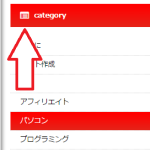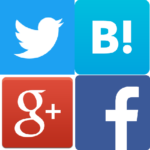Intuitive Custom Post Orderで表示される順番を変える【WordPress】
Author:
費用:0円 時間:5分
WordPressで表示される色々な順番を変えたい!って人は多いのではありませんか?
今回は、表示される順番を変えるプラグインを紹介いたします。
sponsored link
Intuitive Custom Post Order
ドラッグアンドドロップで簡単に表示される順番を変更できるようになるプラグインです。
変更できるのは以下の通りです。
- 投稿
- 固定ページ
- カスタム投稿タイプ
- カテゴリー
- タグ
- カスタムタクソノミー
よろしければ先に進んで実装していきましょう。
インストール方法
WordPress管理画面>>プラグイン>>新規追加で、 Intuitive Custom Post Order と検索してください。
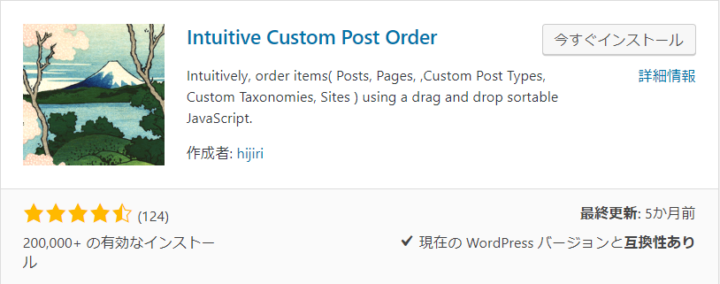
そして、今すぐインストール>>有効化をクリックして、有効化しましょう。
設定方法
WordPress管理画面>>設定>>並び替え設定 に進みます。
そして、カスタム投稿タイプ/カスタムタクソノミーで順番を変えたいものを選びます。
下図では、カスタム投稿タイプは既定の投稿・固定ページのみで、カスタムタクソノミーはカテゴリー/タグ以外にコースというものを自作してる状態です。
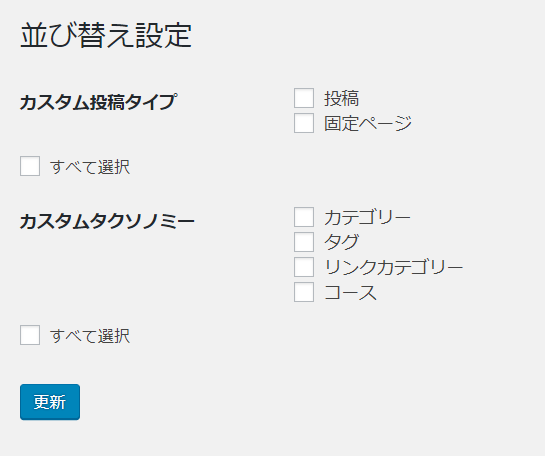
ちなみに、リンクカテゴリーとは、以前のWordpressで表示されていたリンクをカテゴライズする機能のようです。まあ無視でおkです。
そして、更新したら、その一覧に行きましょう。
投稿の順番を変えたいなら、Wordpress管理画面>>投稿>>投稿一覧
カスタム投稿タイプの順番を変えたいなら、Wordpress管理画面>>カスタム投稿タイプ>>カスタム投稿タイプ一覧(カスタム投稿タイプはそれぞれの名前に変わっている)
カテゴリーの順番を変えたいなら、Wordpress管理画面>>投稿>>カテゴリー
といった具合です。
一例として、今回は投稿の順番を変えます。
投稿一覧ページにて、カーソルがこれまでの矢印から十字矢印のドラッグ&ドロップのカーソルに変わっていることを確認して、移動させたい記事の部分から移動先にドラッグ&ドロップすればおkです。
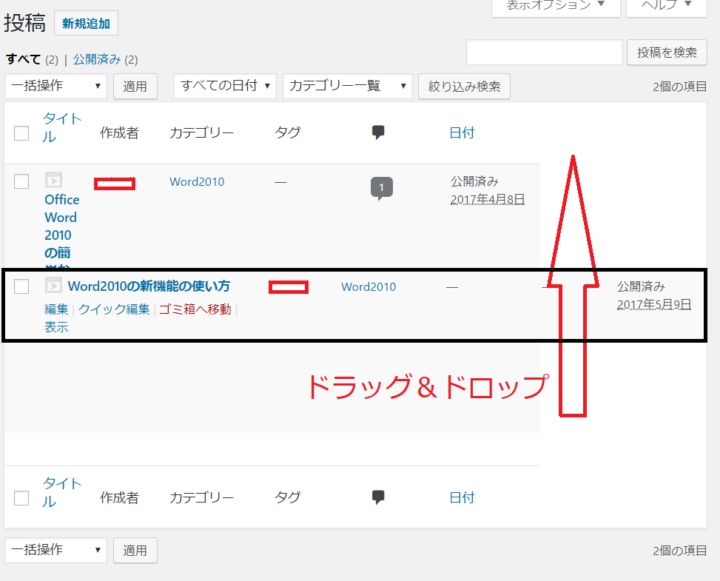
投稿一覧で順番が変わったなら、公開されている投稿の順番もそれに準じて変わっていますよー。
いろいろ順番を変えれるので、おためしあれ。